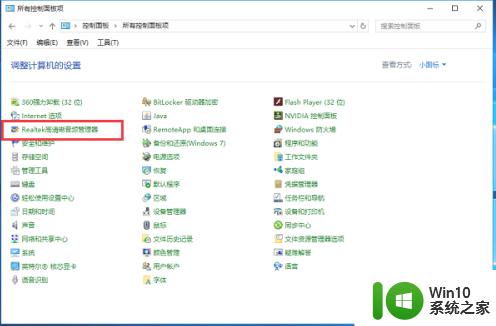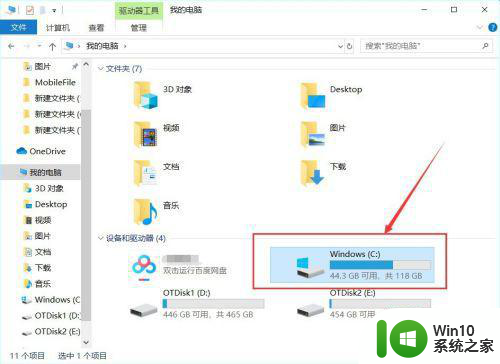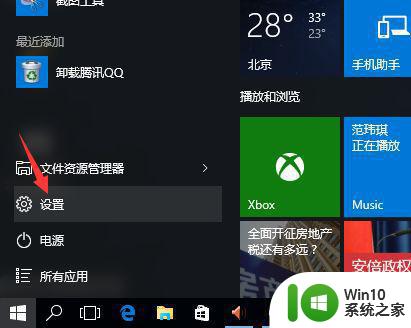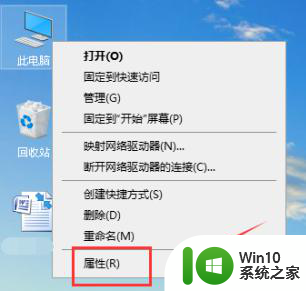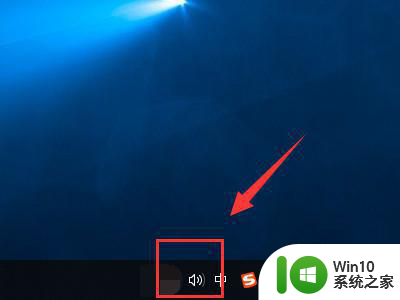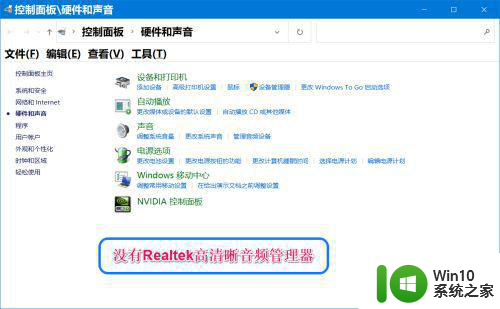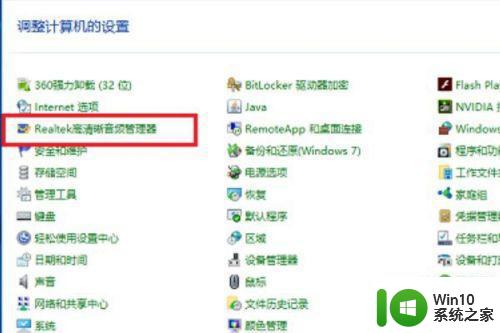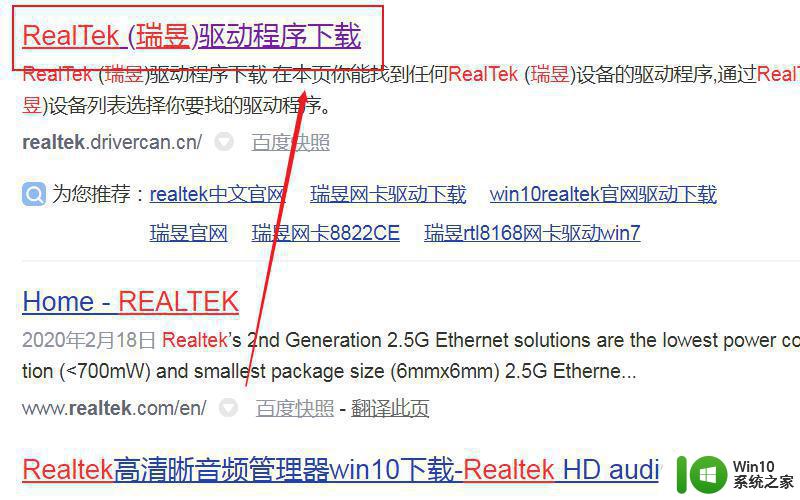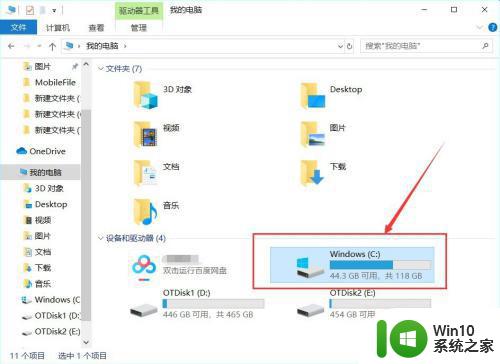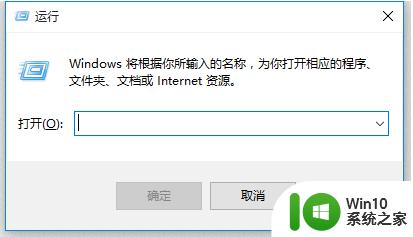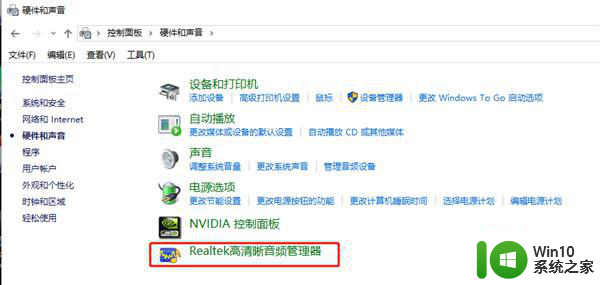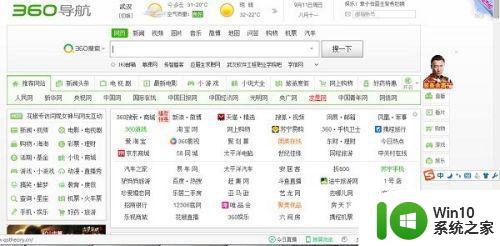win10音频解码器ldac 蓝牙音频解码器LDAC设置指南
更新时间:2024-04-04 13:56:37作者:jiang
在Win10系统中,LDAC蓝牙音频解码器是一种高质量的音频解码器,可以提供更清晰、更真实的音频体验,设置LDAC音频解码器需要一定的步骤和技巧,本文将为您详细介绍Win10系统下如何设置LDAC音频解码器,让您尽情享受高品质音乐的同时,也能更好地了解和掌握LDAC音频解码器的使用方法。愿您在阅读本文后,能够更加轻松地使用LDAC音频解码器,享受到更加优质的音乐体验。
步骤如下:
1、首先在手机设置中进入【系统和更新】,再点击【开发人员选项】。
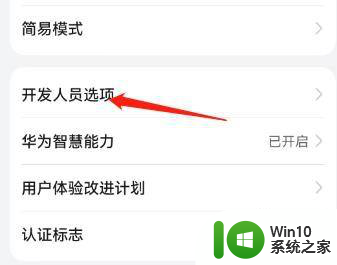
2、进入到【开发人员选项】中,下拉点击【蓝牙音频解码器】。
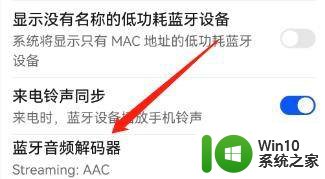
3、进入【蓝牙音频解码器】后,点击选中【LDAC】即可。
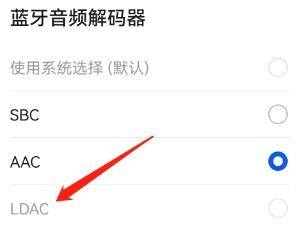
以上就是关于win10音频解码器ldac的全部内容,有遇到相同情况的用户可以按照本文的方法来解决。